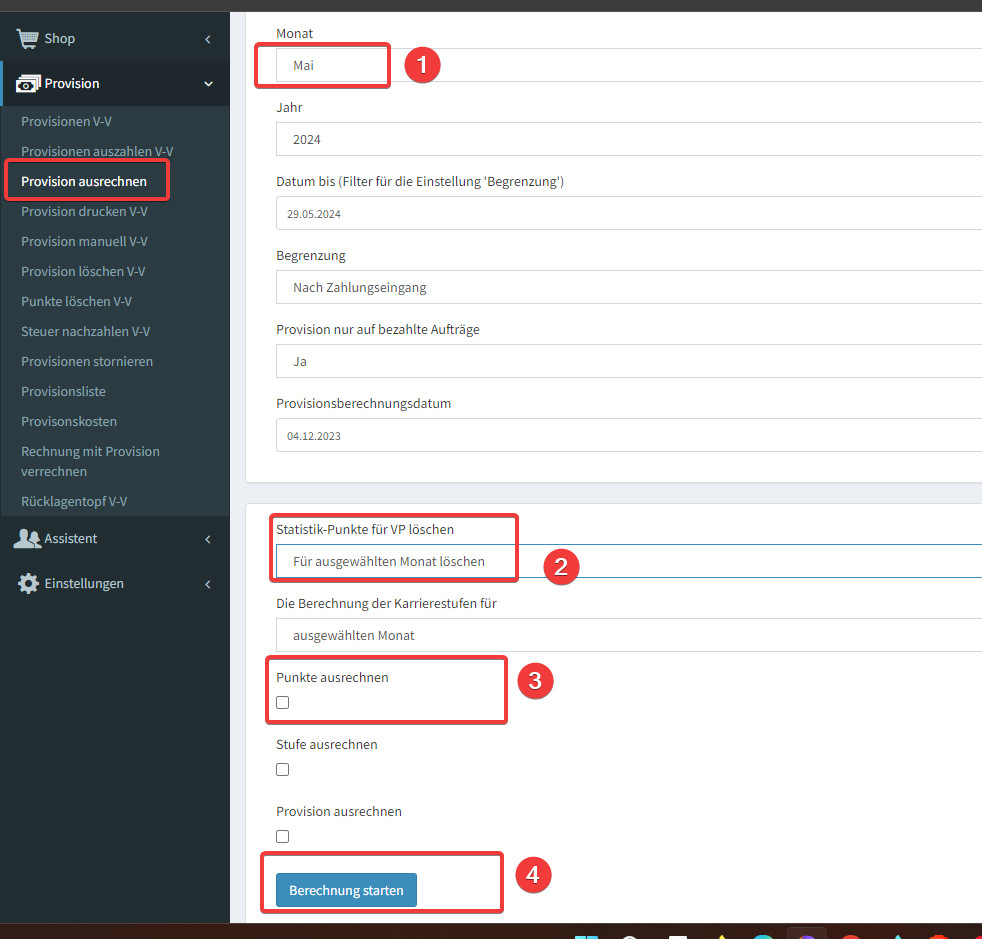Bei der Registrierung eines Partners, eines Kunden oder beim Bestellen wird der richtige Vermittler in der Regel automatisch zugeordnet, da jeder Partner mit einem individuellen Link arbeitet. In der Praxis kommt es jedoch gelegentlich vor, dass Registrierungen oder Bestellungen unter einem falschen Vermittler erfolgen. In solchen Fällen muss die Zuordnung nachträglich geändert werden.
Vermittler bei einem Vertriebspartner ändern
Falls bei einem Vertriebspartner der Vermittler geändert werden muss, gehen Sie wie folgt vor:
- Navigieren zum Bereich Vertriebspartner:
- Öffnen Sie die Software und melden Sie sich an.
- Gehen Sie zum Menüpunkt „Vertriebspartner“ und wählen Sie erneut „Vertriebspartner“.
- Vermittlernummer ändern:
- Suchen Sie den entsprechenden Vertriebspartner in der Liste und öffnen Sie dessen Stammdaten.
- Ändern Sie in den dem Feld „Vermittler Nr“ die Vermittlernummer.
- Änderungen speichern:
- Speichern Sie die Änderungen, um die neue Zuordnung zu übernehmen.
Damit ist die Änderung des Vermittlers für diesen Vertriebspartner abgeschlossen.

Vermittler bei einem Kunden ändern
Ähnlich wie bei einem Vertriebspartner ändern Sie den Vermittler in den Stammdaten des Kunden. Gehen Sie wie folgt vor:
- Navigieren zum Bereich Kunden:
- Öffnen Sie die Software und melden Sie sich an.
- Gehen Sie zum Menüpunkt „Kunden“ und wählen Sie „Kunden“.
- Vermittlernummer ändern:
- Suchen Sie den entsprechenden Kunden in der Liste und öffnen Sie dessen Stammdaten.
- Ändern Sie im Feld „Vermittler Nr.“ die Vermittlernummer.
- Änderungen speichern:
- Speichern Sie die Änderungen, um die neue Zuordnung zu übernehmen.
Damit ist die Änderung des Vermittlers für diesen Kunden abgeschlossen.
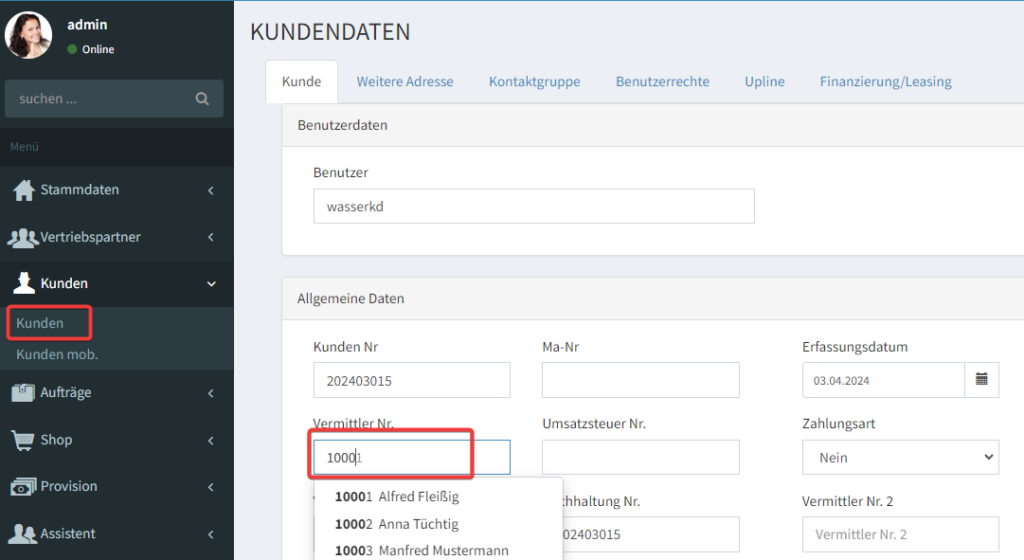
Vermittler bei einer Bestellung ändern
Beachten Sie bitte, dass die Zuordnung des Vermittlers bei jeder Bestellung individuell erfolgt. In der Regel geschieht dies automatisch korrekt, da der Kunde dem richtigen Vermittler untergeordnet ist. Somit werden die Bestellungen automatisch diesem Vermittler zugeordnet.
Falls jedoch der Vermittler nachträglich in den Stammdaten geändert werden muss, muss er auch in der Bestellung geändert werden. Der Ablauf ist einfach:
- Bestellung öffnen:
- Öffnen Sie die Software und melden Sie sich an.
- Gehen Sie zum Menüpunkt „Bestellungen“ und suchen Sie die entsprechende Bestellung.
- Vermittler ändern:
- Öffnen Sie die Bestellung.
- Im oberen Bereich, wo sich auch die Kundennummer befindet, tauschen Sie den Vermittler direkt darunter aus.
Es ist jedoch zu beachten, dass der Vermittler in einer Bestellung nur geändert werden kann, solange diese nicht bezahlt ist und keine Rechnung existiert.
Alle Details zur Änderung einer Bestellung finden Sie in der folgenden Beschreibung.
https://www.erfolgsassistent.de/aenderungen-an-bestellungen-in-der-warenwirtschaft/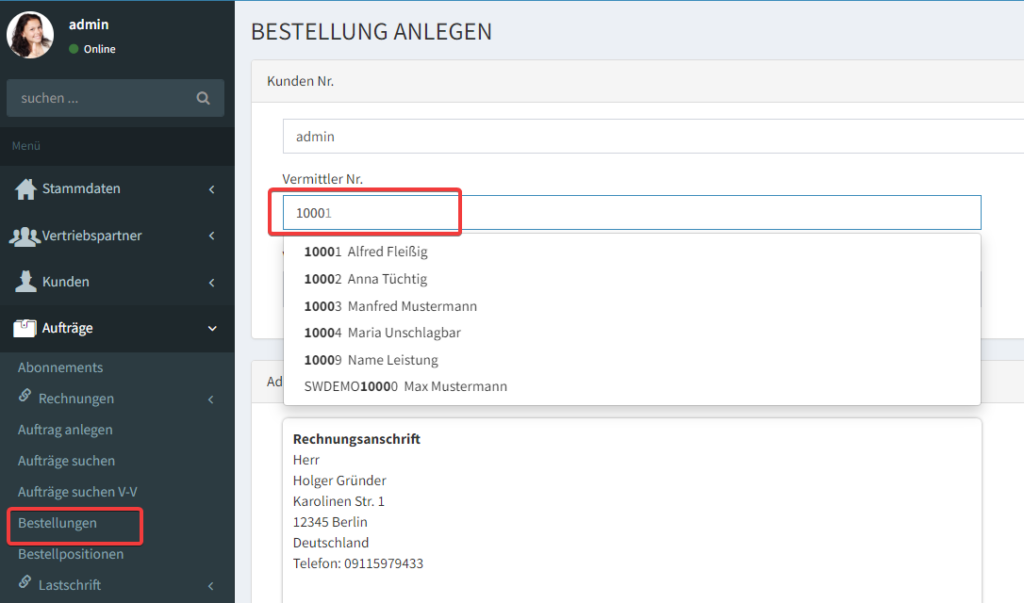
Statistiken korrigieren
Die Statistiken werden in der Regel in regelmäßigen Zeitabständen automatisch berechnet und archiviert. Wenn jedoch ein Vermittler nachträglich in einer Bestellung geändert wurde, werden die Statistiken, die in einem früheren Zeitraum berechnet wurden, nicht automatisch korrigiert. Um die Statistiken zu aktualisieren, gehen Sie wie folgt vor:
- Navigieren zum Bereich Provisionen:
- Öffnen Sie die Software und melden Sie sich an.
- Gehen Sie zum Menüpunkt „Provisionen“ und wählen Sie „Provisionen ausrechnen“.
- Statistiken löschen und neu berechnen:
- Wählen Sie den Monat aus, für den die Statistiken korrigiert werden müssen.
- Wählen Sie im Feld „Statistik-Punkte für VP löschen“ die Option „Für ausgewählten Monat löschen“.
- Setzen Sie den Hacken in dem Feld „Punkte ausrechnen“.
- Klicken Sie auf „Berechnung starten“.
Durch diese Schritte werden die Statistiken zunächst gelöscht und anschließend korrekt neu berechnet, sodass die Änderungen der Vermittlerzuordnung berücksichtigt werden.